포토스케이프는 포토샵에서 많이 쓰는 기능들만 따로 모아 간편하게 사용할 수 있는 무료 프로그램으로 인기가 많습니다. 저도 오랫동안 포토스케이프 앱을 사용하고 있습니다. 그런데 막상 포토스케이프 앱을 설치하려고 할 때 정확하고 빠르게 설치가 잘 안 됩니다. 이유와 해결방법을 기록해 보았습니다.

포토스케이프 사이트
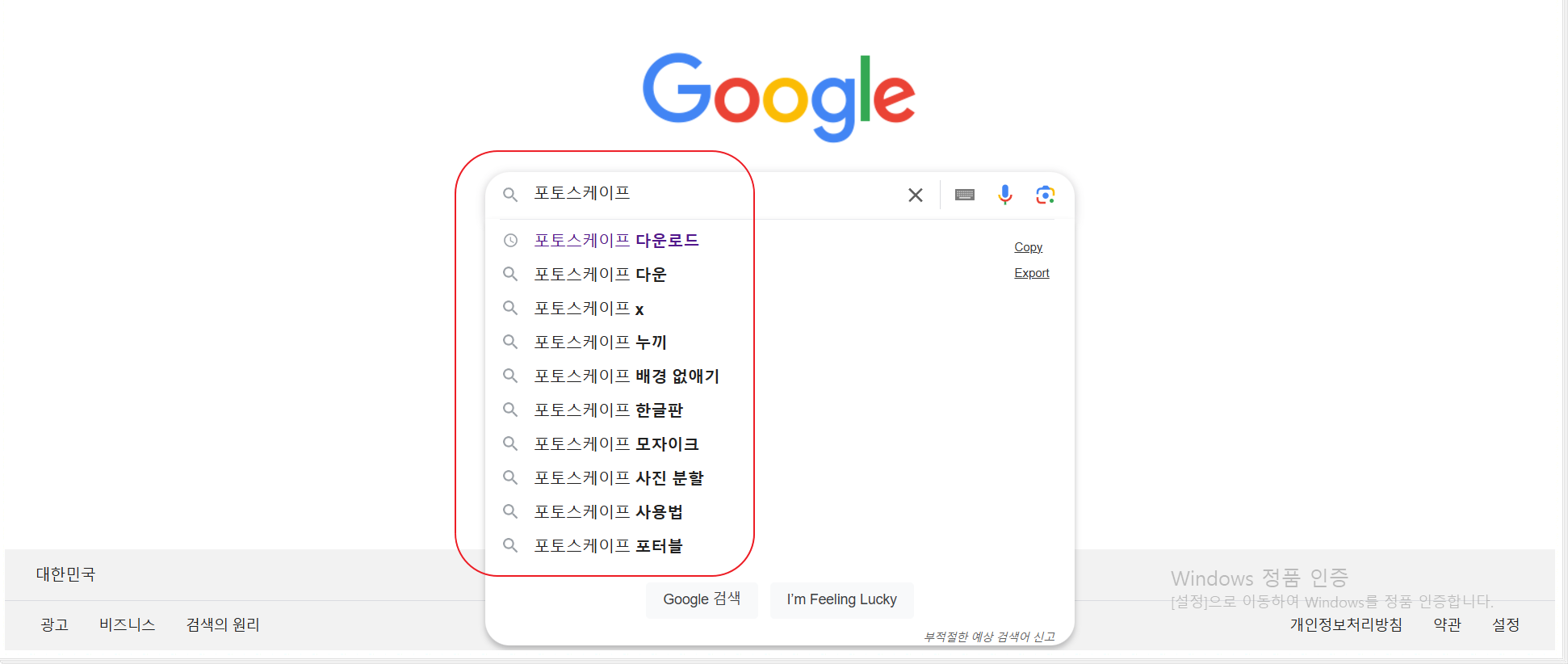
구글 검색란에 포토스케이프라는 검색어를 입력하면 위 사진에서 보는 바와 같이 연관 검색어가 나옵니다. 포토스케이프 다운로드를 선택해서 검색하면 제일 1번 검색결과에 포토스케이프 공식 사이트가 보입니다. 저는 당연히 공식 사이트에서 다운로드를 쉽고 빠르게 받을 수 있을 것이라고 기대했고 방문을 해보았습니다. 그곳에는 컴퓨터 운영체제에 맞는 프로그램 버전이 무엇인지 안내하고 있었습니다. 제 컴퓨터는 윈도우 10 pro 64비트이기 때문에 포토스케이프 x를 설치해야 된다는 사실을 알게 되었습니다. 그래서 다운로드하기를 클릭했는데 이후 과정이 조금 복잡하게 느껴졌습니다. 다운로드하는 사이트에서 쉽게 진행되지 않았습니다.
마이크로 소프트 스토어 주소


포토스케이프 x를 윈도우가 깔려 있는 컴퓨터에 설치하는 가장 빠르고 정확하고 쉬운 방법은 마이크로소프트 스토어에서 다운 받는 것입니다. 구글 검색결과에서 2번째 나오는 사이트를 방문하면 됩니다. 아래에 링크를 남겨놓을테니 지금 바로 클릭해서 스토어를 방문해보시기 바랍니다.
https://apps.microsoft.com/detail/9nblggh4twwg?hl=ko-KR&gl=KR
PhotoScape X - Windows에서 무료 다운로드 및 설치 | Microsoft Store
포토스케이프 X(PhotoScape X)는 사진을 쉽게 향상, 보정, 편집하는 "재미있는 사진편집 프로그램" 입니다. 올인원 사진 편집기: 사진 편집 + 일괄 편집 + 사진 뷰어 + 오려내기 + 콜라주 + GIF + 이어붙
apps.microsoft.com
저는 이 사실을 모르고 공식 사이트에서 다운로드를 시도하다가 아까운 시간만 소비하고 말았습니다. 여러분은 저처럼 시간 낭비하지 마시고 바로 다운로드 받아 설치하시기 바랍니다. 포토스케이프 x는 맥에서 사용가능한 프로그램인데 사용하기도 간편하고 쓸모가 많아서 설치하시면 후회하지 않을 것입니다.
내 컴퓨터 사양 확인하는 방법



자신의 컴퓨터 사양을 확인하는 가장 빠르고 쉬운 방법은 좌측 하단 윈도우 창 클릭 후 톱니바퀴 모양 클릭, 컴퓨터 모양 시스템을 클릭한 후 좌측 하단 메뉴 중 제일 아래쪽에 있는 정보를 클릭하는 것입니다. 이 순서대로 따라 하시면 자신의 컴퓨터 사양을 5초 만에 확인할 수 있을 것입니다.
이상으로 포토스케이프 다운로드 방법에 대한 이야기를 마치겠습니다.
제 글 읽어주셔서 감사드립니다.
제 글이 유용하셨다면 Ctrl + D 를 눌러 북마크를 부탁드립니다. 해당 내용이 다시 궁금해 지셨을 때 방문이 쉬워집니다.
'일상 요리 > 컴퓨터' 카테고리의 다른 글
| 클립다운 앱으로 유튜브 동영상을 쉽게 다운로드하는 방법 (0) | 2025.03.07 |
|---|---|
| 오시는 길 약도 직접 그리는 방법 (1) | 2024.11.28 |
| 컴퓨터 마우스 포인터 크기 색깔 변경하는 방법 (0) | 2024.11.21 |
| HP 프린터 공장초기화 mfg 설정방법 (hp 오피스젯 프로 8600) (0) | 2024.08.21 |
| SKT T월드 로그아웃 방법 (0) | 2024.08.12 |



